-
为你修复 win7系统IE浏览器提示“你的浏览器已升级”的学习
- 发布日期:2021-02-08 07:47:15 作者:bag198技术 来 源:http://www.bag198.com
win7系统IE浏览器提示“你的浏览器已升级的问题司空见惯;不少人觉得win7系统IE浏览器提示“你的浏览器已升级其实并不严重,但是如何解决win7系统IE浏览器提示“你的浏览器已升级的问题,知道的人却不多;小编简单说两步,你就明白了; 1、在左下角“开始”-“运行”里输入gpedit.msc; 2、找到“用户配置”-“管理模块”-“windows组件”-“Internet Explorer”,双击“Internet Explorer”,在右边设置里找到“阻止执行首次运行自定义设置”,双击打开,将其改为“已启用”,在选项中选择“直接跳到主页”并应用,如下图:就可以了。如果没太懂,请看下面win7系统IE浏览器提示“你的浏览器已升级的解决方法的更多介绍。
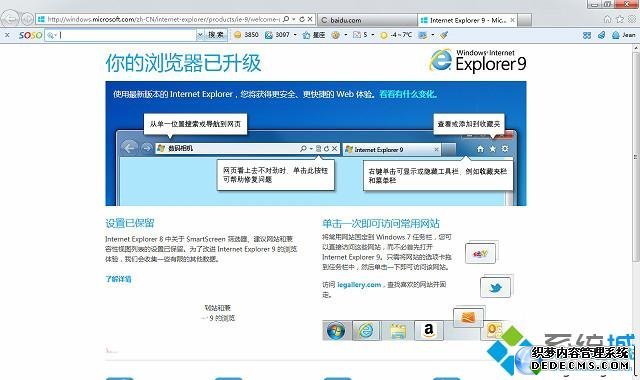
解决方法:
1、在左下角“开始”-“运行”里输入gpedit.msc;
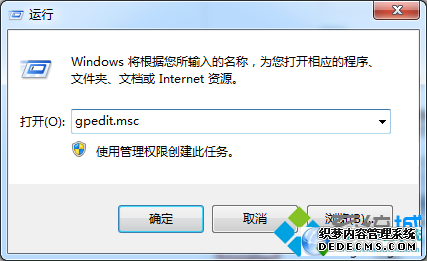
2、找到“用户配置”-“管理模块”-“windows组件”-“Internet Explorer”,双击“Internet Explorer”,在右边设置里找到“阻止执行首次运行自定义设置”,双击打开,将其改为“已启用”,在选项中选择“直接跳到主页”并应用,如下图:
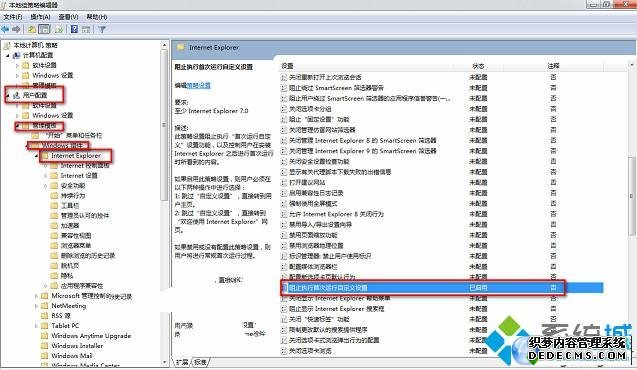
通过本地组策略对“Internet Explorer”选项“阻止执行首次运行自定义设置”相关设置后,那么打开IE浏览器总是弹出“你的浏览器已升级”就不会再次提示我们去升级,这样问题就算是已经全部给解决了,希望可以帮助到大家!
以上就是关于win7系统IE浏览器提示“你的浏览器已升级”的解决方法,有需要的用户们可以采取上面的方法步骤来进行操作吧,希望对大家有所帮助。
 萝卜家园 Ghost Win7 64位纯净版系统下载 v2019.10
萝卜家园 Ghost Win7 64位纯净版系统下载 v2019.10 番茄花园 Ghost Win7 32位纯净版 v2019.07
番茄花园 Ghost Win7 32位纯净版 v2019.07